Hier soll am Beispiel einer einfachen, neu definierten Aktionsbedingung das allgemeingültige Konzept dargestellt werden. Um eine neue Aktionsbedingung zu definieren, klicken Sie auf die "Neue Bedingung"-Schaltfläche.
Sie können so viele Aktionsbedingungen für einen Sensor definieren, wie Sie benötigen. Somit können Sie ganz einfach mehrere Parameter eines Sensors unabhängig voneinander überwachen und individuell für unterschiedliche Situationen unterschiedliche Aktionen festlegen.
Sie können sich eine Aktionsbedingung als "Wenn...dann"-Beziehung vorstellen, wobei der "Wenn"-Teil immer eine Testbedingung ist, die von links nach rechts zu lesen ist. Die erste Angabe ist dabei immer, welcher Parameter des Sensors in der Bedingung geprüft werden soll:
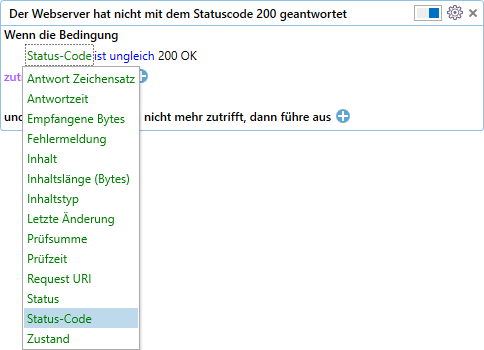
Der Vergleichsoperator im mittleren Feld passt sich automatisch den Test-Möglichkeiten für den ausgewählten Parameter an, so dass z.B. ein Aufzählungstyp wie "Status code" entsprechend seiner Natur auf Gleichheit, Ungleichheit oder Änderung getestet werden kann.
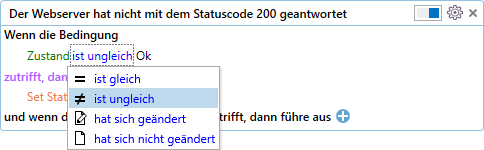
Vergleichsoperatoren für Aufzählungen
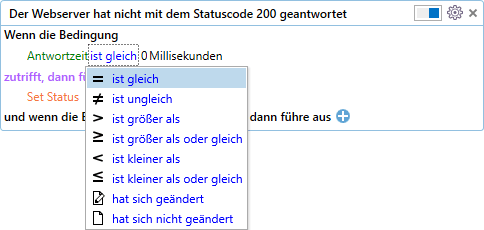
Vergleichsoperatoren für numerische Werte
Ähnlich dem Operator-Feld, ändert sich auch das Werte-Feld rechts neben dem Operator-Feld mit, je nachdem welchen Parameter und welchen Operator-Typ Sie verwenden wollen. War das Werte-Feld noch ein Drop-Down-Menü mit distinkten Werten wie "OK" als Sie einen Aufzählungstyp überprüfen wollten, so wird es automatisch zu einem Eingabefeld, indem Sie einen frei wählbaren Vergleichswert eintragen können, wenn Sie einen Text überprüfen wollen.
Bei Aufzählungstypen ist dieses Verfahren besonders praktisch, da auf diese Weise direkt aus einer u.U. sehr großen Menge an vorgegebenen Werten ein Wert ausgewählt kann. Ein Beispiel dafür ist der unten abgebildete "HTTP Status-Code":
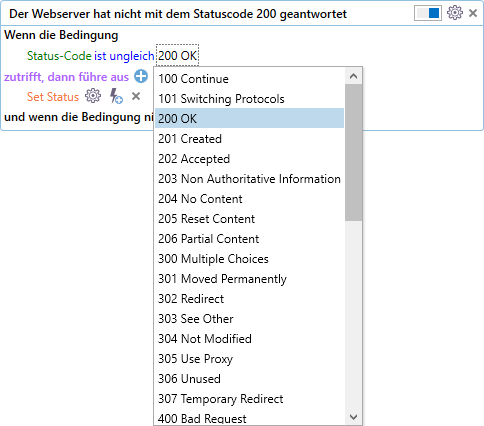
Sollte der abzufragende Sensor auf einen String-Wert abgefragt werden, gibt es natürlich auch die Möglichkeit über einen regulären Ausdruck zu prüfen, ob der gesuchte String-Wert im Testwert enthalten ist bzw. ob der Testwert ein String mit gewissen Eigenschaften ist :
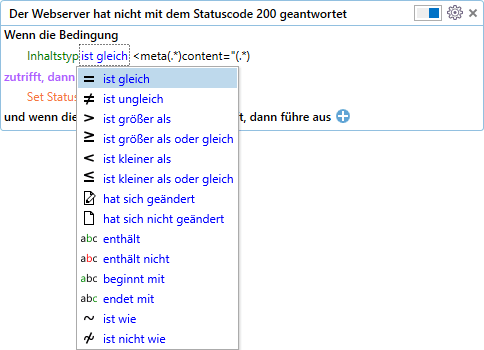
Es kann aus mehreren Auswertungsoptionen ausgewählt werden. Diese geben an, wie sich eine zugewiesene Aktion verhalten soll, wenn die Bedingung zutrifft. Sie haben hier 4 verschiedene Möglichkeiten:
•„Wenn die Bedingung zutrifft, dann führe aus“
Die Aktion wird unabhängig von vorherigen Ergebnissen jedes Mal erneut ausgelöst. Dies ist das Standardverhalten für alle Bedingungen.
•„Wenn die Bedingung das erste Mal zutrifft, dann führe aus“
Sie werden, wenn die Bedingung zutrifft, einmalig benachrichtigt. Erst wenn die Bedingung mindestens einmal nicht zutraf und dann wieder zutrifft wird eine weitere Aktion ausgelöst. Dies vermindert z.B. die Anzahl Nachrichten in ihrem Posteingang wenn eine E-Mail Aktion definiert wurde.
•„Wenn die Bedingung das x-te Mal zutrifft, dann führe aus“
Sie können wählen wie oft die Bedingung zutreffen muss, bevor eine Aktion dann unabhängig von vorherigen Ergebnissen jedes Mal erneut ausgelöst wird. Dies ist nützlich, da es z.B. bei einem Webserver vereinzelt zu einem Timeout kommen kann, obwohl der Server normal arbeitet.
•„Wenn die Bedingung das x-te Mal zutrifft, dann führe einmal aus“
Sie können wählen wie oft die Bedingung zutreffen muss, bevor eine Aktion dann einmalig ausgelöst wird. Dies ist nützlich, da es z.B. bei einem Webserver vereinzelt zu einem Timeout kommen kann, obwohl der Server normal arbeitet.
Neben der Möglichkeit, Aktionen beim Eintreten bestimmter Bedingungen auszuführen, gibt es auch die Möglichkeit, Aktionen dann auszuführen, wenn eine Bedingung nicht mehr zutrifft.
Dafür muss eine Aktion unter „und wenn die Bedingung nicht mehr zutrifft, dann führe aus“ hinzugefügt werden.
Über die Konfigurationsschaltfläche neben dem Lösch-Icon erreichen Sie die Einstellungen für Ausschlusszeiten.
Mittels der Ausschlusszeiten können Sie Zeiträume festlegen, in denen die Bedingung nicht ausgewertet wird. Dies ist beispielsweise hilfreich, wenn Sie einen Arbeitsplatzcomputer überwachen, der außerhalb der Arbeitszeit ausgeschaltet ist. So können Sie vermeiden, dass unnötige/falsche Fehlermeldungen produziert werden.
Sie können einstellen an welchen Tagen und in welchem Zeitraum die Bedingung nicht ausgewertet werden soll.
Lesen Sie im nächsten Abschnitt, wie Sie ServerSentinel so einrichten, dass Sie per E-Mail benachrichtigt werden, sollte eine von Ihnen definierte Bedingung zutreffen.